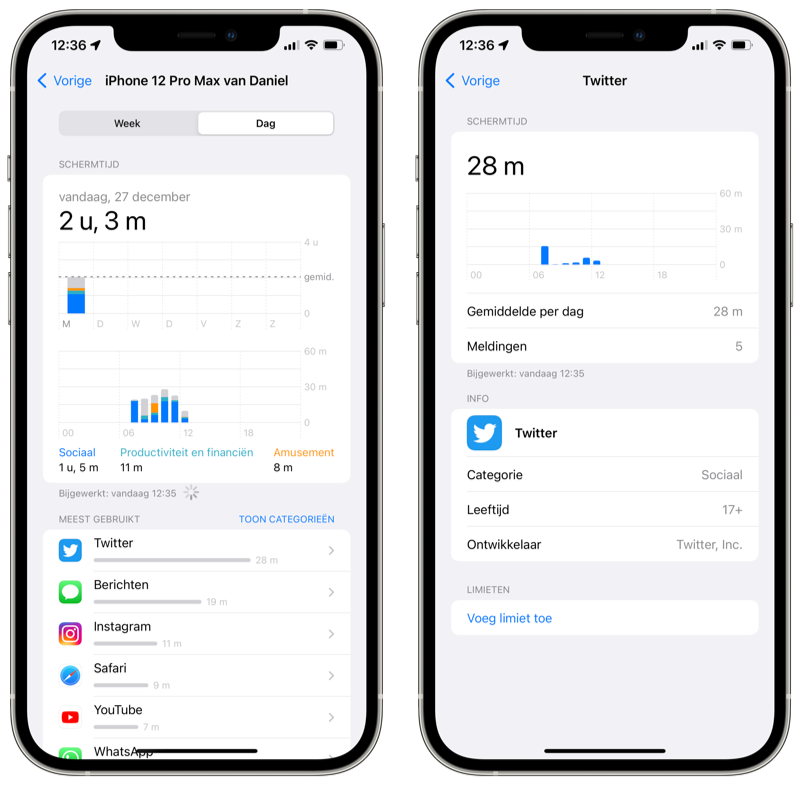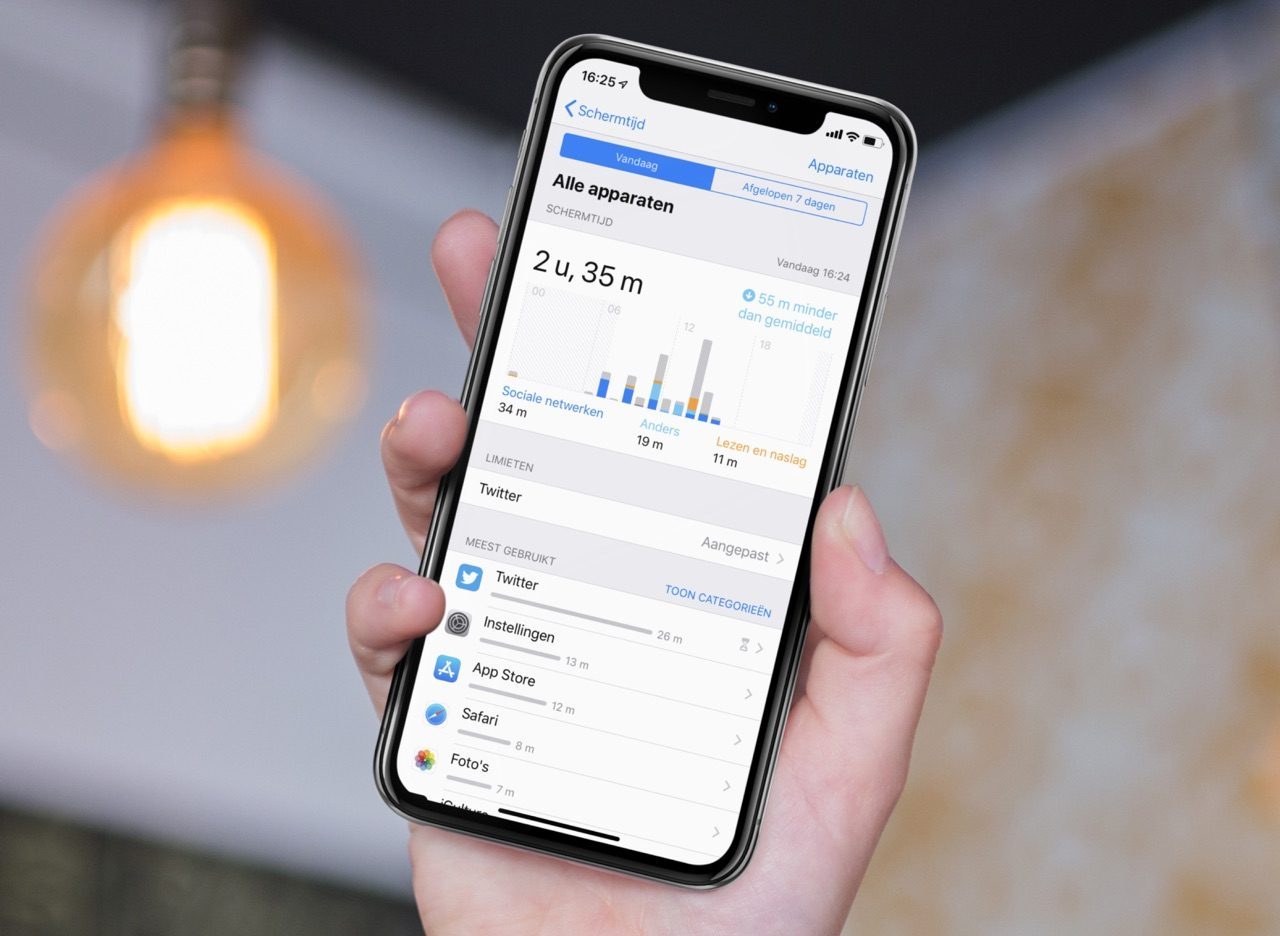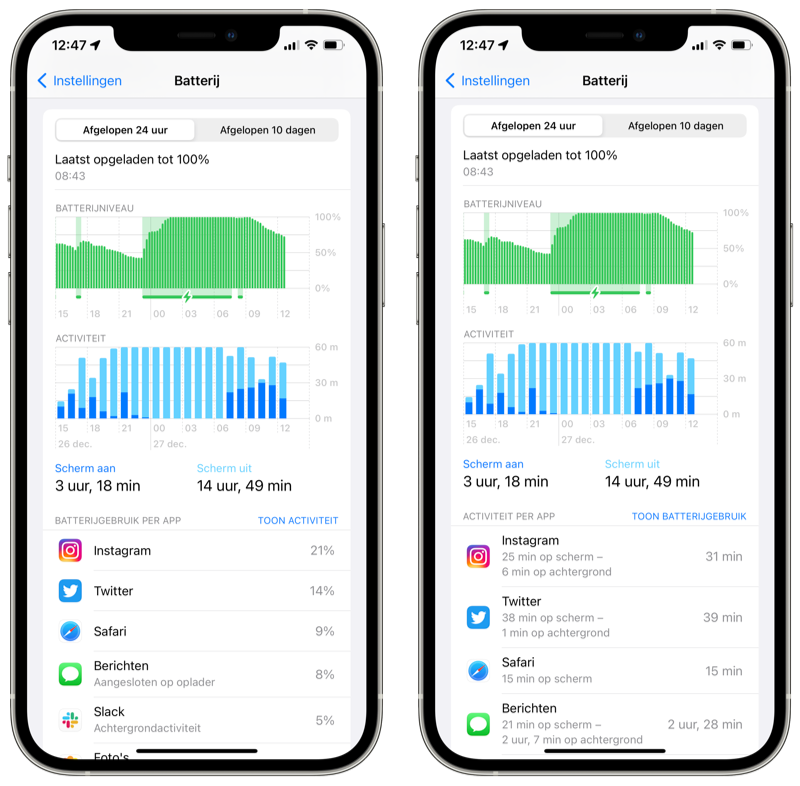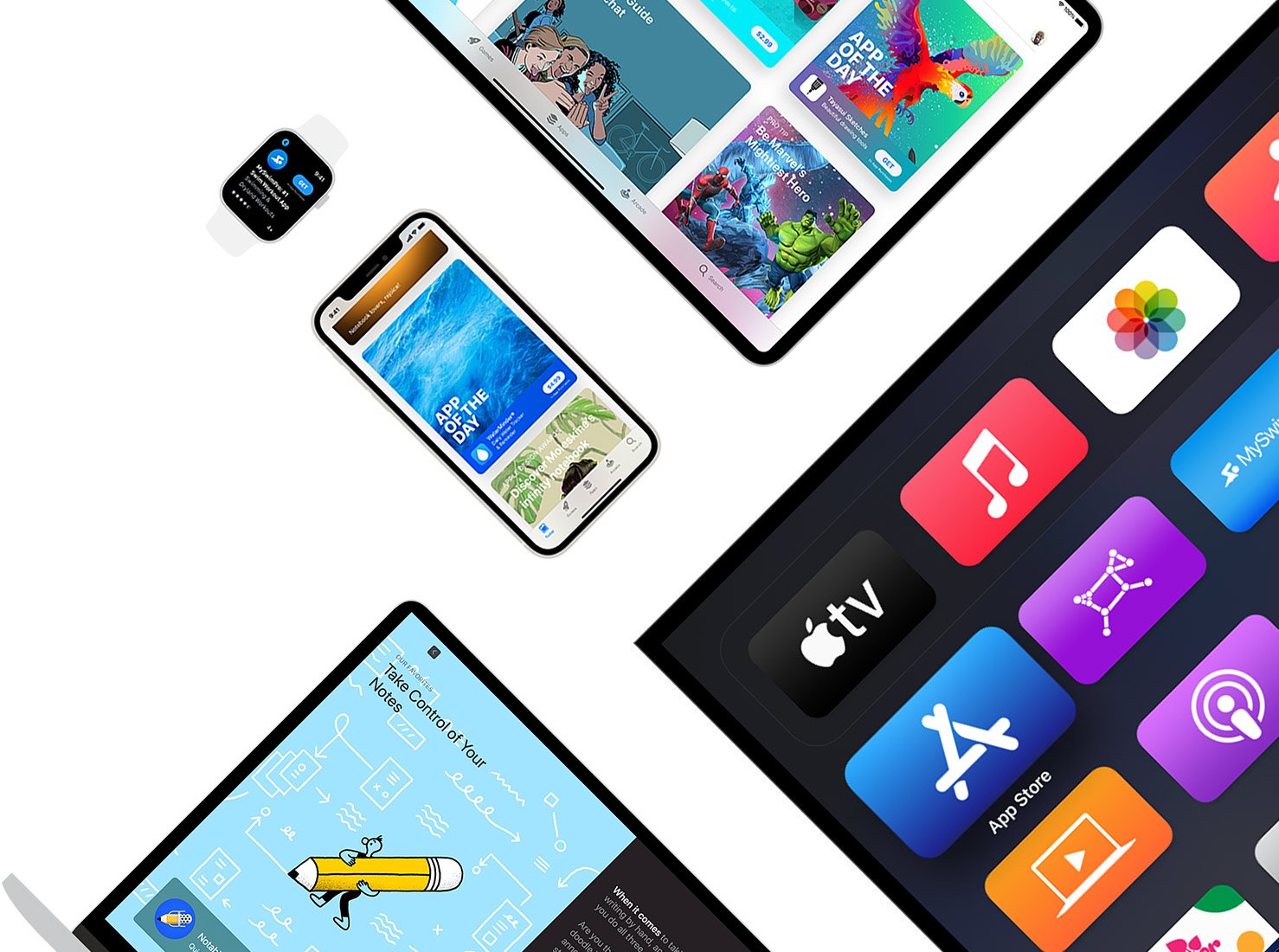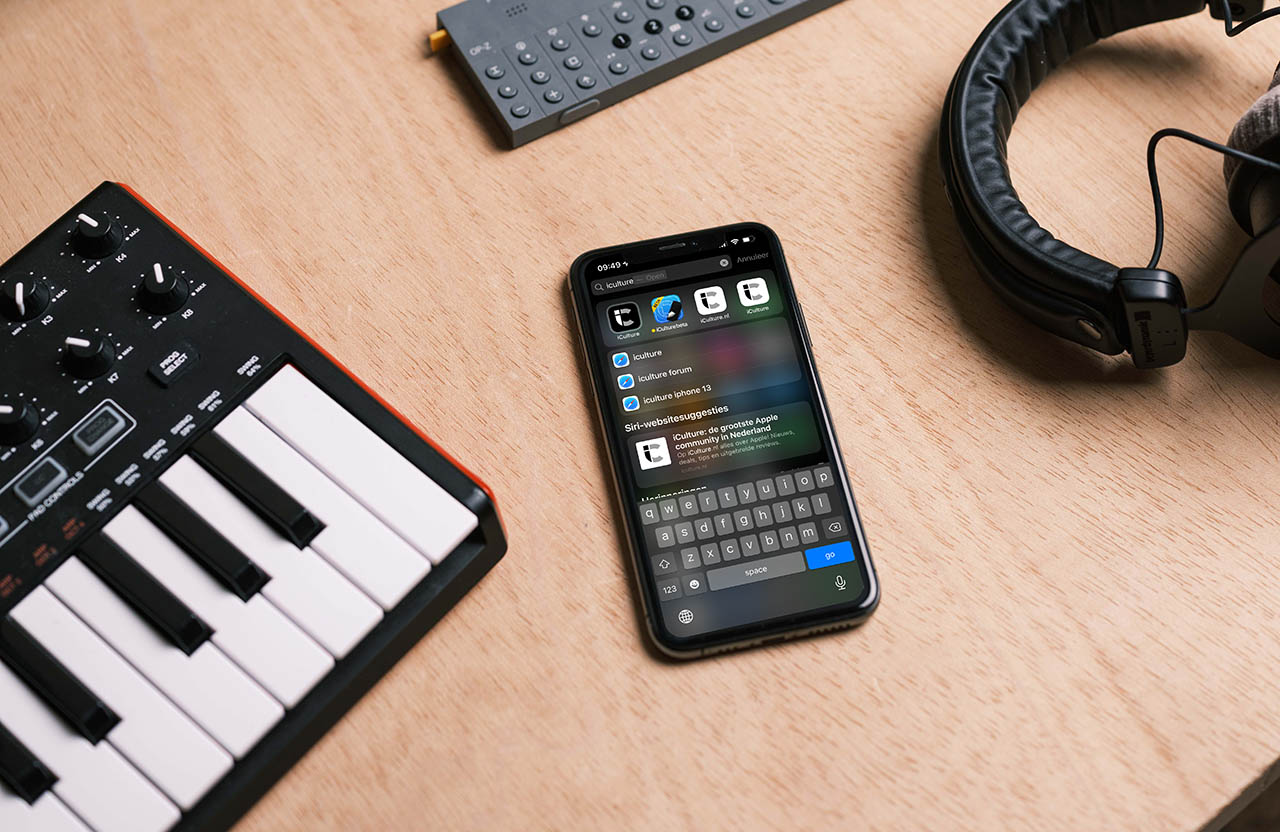Zo kun je zien welke iPhone-apps je het meest gebruikt
Ben jij verslaafd aan apps?Appgebruik meten op de iPhone
Apple probeert je bewust te maken van jouw appgebruik. Daarom heb je de mogelijkheid om per app te zien hoeveel tijd je hebt besteed. Dit doe je onder meer met de Schermtijd-functie. In deze tip bespreken we een iets eenvoudigere functie om je appgebruik in te zien. Dat kan ook van pas komen als je je afvraagt waarom je batterij snel leeg gaat.
Welke apps gebruik ik het meest?
Zo kun je zo zien welke iPhone-apps je het meest gebruikt.
- Open de Instellingen-app op je iPhone of iPad.
- Ga naar Schermtijd.
- Tik op Bekijk alle app- en websiteactiviteit.
- Je ziet nu hoeveel tijd je op al je apparaten hebt doorgebracht.
Je ziet hoe lang je een bepaalde app gebruikt en hoe dit verdeeld is over de dag. Heb je andere apparaten, zoals een iPad of Mac, dan wordt je appgebruik van deze apparaten ook getoond. Lees meer over het instellen van deze functie in onze uitleg van Schermtijd.
Verder kun je ook zien welke categorieën apps je het meest gebruikt (bijv. games) door op Toon categorieën te tikken. Daarnaast kun je wisselen tussen een weergave voor vandaag uur en de hele week (beginnend bij maandag). Zo krijg je een gedetailleerd overzicht van je appgebruik.
Welke apps gebruiken de meeste batterij?
Merk je dat je batterij te snel leeg gaat? Dan kun je ook kijken naar welke apps dit hebben veroorzaakt. Het kan namelijk zijn dat een bug in een van je apps ervoor zorgt dat het batterijverbruik sterk toeneemt. Dat hoeft zeker niet een app te zien die je zelf ook daadwerkelijk het vaakst gebruikt. Daarom is het goed om dit even te controleren. Je vindt dit overzicht als volgt:
- Open de Instellingen-app op je iPhone of iPad.
- Tik op Batterij.
- Laat je toestel even nadenken en bekijk de lijst met apps onder de grafieken.
- Het percentage naast een app laat zien hoeveel procent van je batterij de app heeft gebruikt. Tik op de lijst met apps om te zien hoeveel tijd je besteedt per app.
Je ziet alle apps die je de afgelopen 24 uur hebt gebruikt, met daarnaast een knop voor de apps van de afgelopen 10 dagen. Hierbij wordt onderscheid gemaakt tussen momenten dat de app in beeld was en wanneer hij in de achtergrond werd gebruikt. Meer weten over batterijverbruik per app meten? We hebben er een speciale tip voor gemaakt.
Taalfout gezien of andere suggestie hoe we dit artikel kunnen verbeteren? Laat het ons weten!